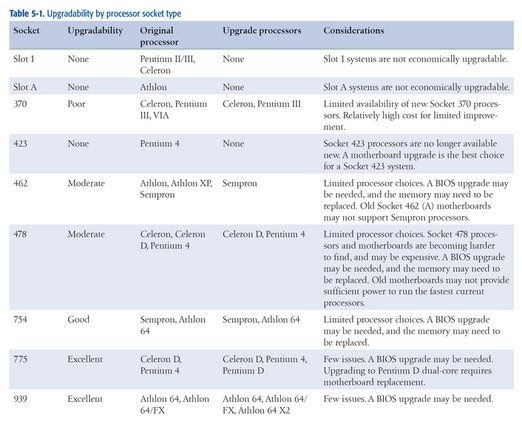Wiki contribuit de student
O echipă minunată de studenți din programul nostru de educație a realizat acest wiki.
Un ghid de depanare pentru rezolvarea problemelor obișnuite cu Galaxy Tab S 10.5.
Ecranul nu răspunde
Ecranul este pornit, dar ecranul tactil nu răspunde.
Dispozitivul trebuie repornit
Dacă ecranul este pornit și nu va răspunde la nicio funcție, acesta poate fi blocat și trebuie repornit. Țineți apăsat butonul de pornire timp de aproximativ 10 secunde până când ecranul se stinge. Apoi apăsați butonul de alimentare pentru a porni dispozitivul.
Butonul de alimentare nu răspunde
Uneori, ținând apăsat butonul de alimentare timp de 10 secunde nu se va opri dispozitivul. Dacă se întâmplă acest lucru, încercați să țineți apăsat butonul „Volume Down” împreună cu butonul de alimentare. Așteptați 10 secunde și ecranul ar trebui să se oprească. Apăsați din nou butonul de pornire pentru a porni dispozitivul.
Digitalizatorul este deteriorat
Este posibil să fie necesară înlocuirea digitizatorului.
Bateria se scurge rapid
Bateria este descărcată după o utilizare moderată
Aplicațiile care rulează și setările descarcă bateria
Aplicațiile care rulează în fundal pot scurge rapid bateria. Asigurați-vă că închideți toate aplicațiile și jocurile atunci când nu utilizați tableta. Dezactivați Wi-Fi și GPS atunci când tableta nu este utilizată sau lângă o sursă de internet, deoarece telefonul va irosi energie căutând Wi-Fi și locație. Scăderea luminozității poate ajuta, de asemenea, la economisirea energiei.
Bateria este defectă
Dacă închiderea aplicațiilor și modificarea setărilor tabletei nu funcționează, atunci bateria ar putea fi defectă. Înlocuiți bateria veche folosind ghid .
Butonul Acasă nu funcționează
Butonul Acasă nu va răspunde sau nu este acolo.
Dispozitivul trebuie repornit
Dacă butonul nu răspunde, poate fi necesar să reporniți telefonul. Dacă acest lucru nu funcționează, va trebui să înlocuiți butonul.
Ceva ține butonul sus
Când butonul nu poate fi apăsat, este posibil să fie ceva sub acesta care îl ține sus. Pentru a remedia problema, scoateți butonul și asigurați-vă că nu este blocat nimic sub el. Consultați acest ghid pentru a elimina butonul. Poate fi necesar să ștergeți zona de dedesubt. Odată ce este suficient de curat, fixați cheia înapoi în poziție. Dacă tot nu funcționează, veți avea nevoie de un înlocuitor.
Butonul lipsește
Dacă butonul Acasă lipsește, înlocuiți-l.
Dispozitivul nu se va încărca
Chiar și atunci când este conectat, dispozitivul nu se va încărca
Bateria este defectă
Este posibil ca bateria dispozitivului să fie defectă, să nu treacă suficientă tensiune pentru a trece un anumit prag limitativ. Odată ajuns sub prag, dispozitivul nu va alimenta deloc bateria. Încercați să reîncărcați bateriile așa cum se arată în acest document video pentru o soluție temporară sau pentru o soluție mai viabilă și mai permanentă, încercați să a inlocui bateria.
Resturile sunt în portul încărcătorului
În portul încărcătorului pot exista resturi. Utilizați o scobitoare, agrafa pentru hârtie sau alte ustensile mici pentru a răzui orice acumulare din portul real.
Port de încărcare defect
Dacă portul de încărcare este defect, va trebui înlocuit. foloseste asta ghid pentru a-l înlocui.
Aparatul nu funcționează
Aplicația camerei nu funcționează sau arată doar negru.
Software-ul este deteriorat
Este posibil ca aplicația camerei să fie deteriorată. Încercați să descărcați o altă aplicație de cameră din magazinul de jocuri. O altă soluție a problemei este salvarea tuturor datelor și readucerea tabletei la setările din fabrică.
Camera este defectă
Dacă nimic din toate acestea nu funcționează, este posibil ca camera să fie ruptă. În acest caz, înlocuiți camera cu aceasta ghid